Windows žádá o formátování jednotky USB nebo karty SD při připojení?
Takže zde je opravdu nepříjemný problém: Připojte USB disk nebo USB čtečku karet do počítače a Windows vám řekne, že je třeba formátovat disk tak, aby byl správně používán! Jediným problémem je, že jste neměli tento problém před dvěma dny a všechno, co je v pořádku! Tak co je to řešení?
No, Windows je zvláštní a pokud se některé systémové soubory poškodí, můžete skončit s tímto opravdu otravným problémem, že musíte přeformátovat všechny USB disky a SD karty! Většinou není to ani možnost, a pokud můžete připojit zařízení k jinému systému, kde se správně načte, tak proč jej formátovat.
Naštěstí existuje několik možností, jak se zbavit problému. V tomto článku se pokusím provést různé kroky, které můžete provést, abyste tento problém napravili.
Metoda 1 - Kontrola systémových souborů
První věc, kterou vyzkoušíte, je spustit nástrojem Kontrola systémových souborů, vestavěný nástroj, který prohledá všechny systémové soubory systému Windows a nahrazuje všechny poškozené s novými kopiemi. Tuto operaci musíte spustit pomocí zvýšeného příkazového řádku. Příkazový řádek se může dostat na příkaz Spustit, poté Příslušenství a pravým tlačítkem myši na příkazový řádek a volbou Spustit jako správce . V nových verzích systému Windows vyhledejte příkazový řádek z nabídky Start a klepněte pravým tlačítkem na první výsledek.

Nyní zadejte příkaz sfc / scannow a stiskněte Enter . Připravte se na odpočinek a chvíli počkejte, protože tento proces obvykle trvá dlouhou dobu.

Pokud z jakéhokoli důvodu nemůže kontrolní systém souborů nahradit všechny poškozené soubory (což vám řekne), budete muset to provést ručně. Zde můžete postupovat podle následujících pokynů:
http://support.microsoft.com/kb/929833
Doufejme, že to nebudeš muset dělat. Nyní pokračujte a restartujte počítač a zkuste připojit zařízení USB a uvidíte, co se stane. Pokud jste stále požádáni o formátování, pokračujte v čtení.
Metoda 2 - Znovu nainstalujte řadič USB
Další věc, kterou můžete vyzkoušet, je přeinstalovat řadiče USB v počítači se systémem Windows. To můžete provést kliknutím na tlačítko Start a zadáním příkazu devmgmt.msc do vyhledávacího pole a stisknutím klávesy Enter . Pokud nepoužíváte systém Windows 7, přejděte do Správce zařízení přejděte na Ovládací panely, poté na položku Systém a klepněte na Hardware .
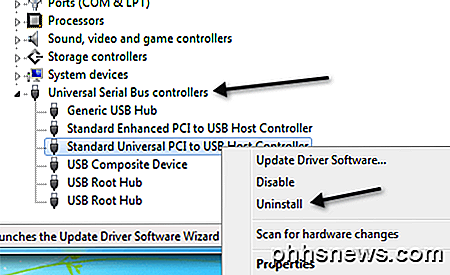
Pokračujte a klepněte pravým tlačítkem myši na každou položku v řadičích Universal Serial Bus a zvolte Odinstalovat . Po odinstalování všech položek pokračujte a restartujte počítač a automaticky přeinstalujte každý port USB.
Metoda 3 - Spusťte chkdsk
Takže nemusí vypadat, že byste to chtěli dělat, ale spuštění chkdsk na disku USB může také problém vyřešit. chkdsk zkontroluje chybné sektory a opraví je, pokud existují. Nyní můžete říct, že USB disk funguje dokonale na jiném počítači, takže to nemůže mít žádný problém, ne? No, možná ne.
Ať tak či onak, je to řešení, které někteří lidé řekli, že tento problém vyřešil. Znovu je třeba jej spustit pomocí zvýšeného příkazového řádku, o kterém jsem se zmínil, jak postupovat výše. Potom zadejte následující příkaz bez závorek:
chkdsk [disk:] [/ p] | [/ r]
Jednotka [drive] je jednotka, kterou chcete skenovat. / p zkontroluje pevný disk, i když byl označen jako špinavý. / r naleznou chybné sektory a obnoví veškerá data odtud. Jakmile skončíte, pokračujte a odpojte jednotku a restartujte počítač. Podívejte se, co se stane, když jej znovu připojíte.
Metoda 4 - Připojte do jiného portu USB
V tomto okamžiku vám chybí možnosti. Jedno řešení, o kterém se zmínilo několik lidí, se pokusilo připojit zařízení k jinému portu USB. Zřejmě je to problém Windows XP. Jakmile se zařízení připojí k určitému portu, systém Windows si něco pamatuje a připojení k jinému portu může zaměnit systém Windows.
Tento problém jsem nikdy neměl, ale zdá se, že způsobuje problémy s některými lidmi. Stojí to za výstřel a může to být jednoduchá oprava.
Metoda 5 - Zkuste nástroj pro zotavení oddílu
Pokud jednotka USB dává stejnou zprávu na jakémkoli počítači, ke kterému ji připojujete, je pravděpodobně problémem se strukturou souborového systému na jednotce USB. Můžete zkusit opravit jednotku USB spuštěním příkazu chkdsk, o kterém jsem se zmínil v Metodě 4. Pokud to nefunguje, můžete vyzkoušet nástroj třetí strany s názvem TestDisk, který je otevřený a zdarma.
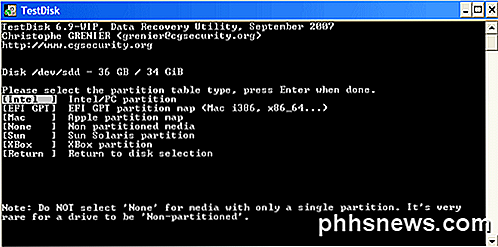
Je to nástroj příkazového řádku, a proto je trochu techničtější, ale pracuje velmi dobře. Mají také dobrou dokumentaci. V našem případě byste měli postupovat podle postupných pokynů pro obnovu a opravu oddílů.
Metoda 6 - Formátování zařízení
Pokud stále dostáváte tuto zprávu, pak opravdu není nic jiného, co můžete udělat než formátovat. Přístroj byste však měli připojit k jinému počítači, zkopírovat všechna data a potom provést formát. Také při formátování zařízení byste měli jít do Správa disků a potom klepněte pravým tlačítkem myši na zařízení a zvolte možnost Formátovat .
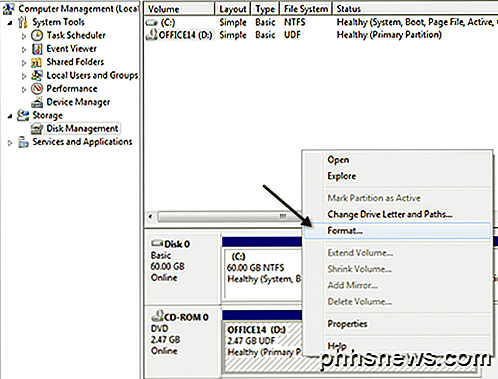
Správa disků můžete získat kliknutím pravým tlačítkem myši na ikonu Tento počítač nebo ikonu počítače v systému Windows 7 a klepnutím na položku Spravovat . Také se podívejte na můj předchozí příspěvek v nejlepším formátu souborů, který se používá při formátování disků USB. Nakonec jsem napsal příspěvek, pokud váš počítač nerozpozná vaši USB disk vůbec a jak tento problém vyřešit. Pokud jste měli tento problém a opravili ho jiným způsobem, zašlete zde komentář a dejte nám vědět, jak! Užívat si!

Proč některé síťové adaptéry a napájecí zdroje způsobují bouřlivou hlučnost?
Většinou jsou naše AC adaptéry a zdroje napjaté, ale co to znamená, hluk? Máte-li zájem? Dnešní příspěvek SuperUser Q & A obsahuje odpovědi na znepokojené otázky čtenáře. Dnešní zasílání dotazů a odpovědí nás přichází s laskavým svolením společnosti SuperUser - subdivize Stack Exchange, komunitní skupiny webových stránek Q & A.

Použijte "Odeslat do" pro snadné přenesení souborů do zařízení Android
Nabídka "Odeslat do" byla od verze Windows 95; tak dlouho to mohlo zapomínat mnoho uživatelů. Možná to nevíte, ale můžete použít funkci "Odeslat do", abyste mohli chytře přenášet soubory do zařízení Android. Co tím myslíme "inteligentně"? Používáte-li pro odesílání souborů do telefonu nebo tabletu Android soubory "Odeslat do", nebudou jednoduše umístěny do kořenové složky vašeho úložiště.



